reklama
Windows 10 má vestavěné schopnosti zrcadlit svou obrazovku na televizoru. A ani nepotřebujete Chromecast. Zde je návod, jak promítat počítač se systémem Windows 10 do televizoru pomocí aplikace Miracast.
Miracast se liší od Chromecastu Chromecast vs. Miracast: Jaký je rozdíl? Který je lepší?Chcete streamovat video do televizoru? Máte dvě možnosti: Chromecast nebo Miracast. Ale co je pro vás lepší? Přečtěte si více několika způsoby. Je postaven na protokolu Wi-Di (tj. Wi-Fi Direct), který umožňuje promítání jedné obrazovky na druhou. V podstatě funguje jako bezdrátové rozhraní HDMI.
Co budete potřebovat
- Směrovač Wi-Fi připojený k počítači i televizoru.
- Počítač se systémem Windows 10, který podporuje aplikaci Miracast.
- A TV, která podporuje Miracast Co je Miracast? Jak používat Miracast pro bezdrátové streamování médiíHDMI může být standardem pro připojení mediálních zařízení, ale má mnoho nevýhod. Zde je návod, jak místo toho použít Miracast. Přečtěte si více nebo adaptér Miracast.
Potřebujete adaptér?

Miracast je v podstatě bezdrátové rozhraní HDMI. Několik chytrých televizorů přichází se zabudovanou funkcí Miracast. Zkontrolujte, zda to váš televizor podporuje tento seznam.
Kromě chytrých televizí, některé chytré dongles také podporují Miracast. Například Amazon Fire Stick má Miracast zrcadlit váš počítač nebo mobilní obrazovku. Než si koupíte nový adaptér, zkontrolujte, zda některá z vašich zařízení připojených k televizoru Miracast nepodporuje.
Pokud jste si jisti, že na svém televizoru nemáte Miracast žádnými současnými prostředky, budete potřebovat adaptér. Za primárním účelem obsazení počítače se systémem Windows byste měli koupit Bezdrátový grafický adaptér společnosti Microsoft. Ale pokud je to příliš drahé, jiná zařízení Miracast jako AnyCast bude pro to také pracovat.
Jak zkontrolovat, zda váš počítač podporuje aplikaci Miracast
Většina počítačů, které byly dodány s předinstalovaným systémem Windows 8.1 nebo Windows 10, bude Miracast podporovat hned po vybalení. Pokud používáte starší počítač, u kterého jste upgradovali ze systému Windows 7 na Windows 10, mělo by to stále fungovat, ale můžete si být jisti, že máte dvojnásobnou jistotu.
Existují dva jednoduché způsoby, jak zkontrolovat, zda váš počítač dokáže promítat obrazovku bezdrátově prostřednictvím aplikace Miracast.
Metoda 1: Snadná cesta
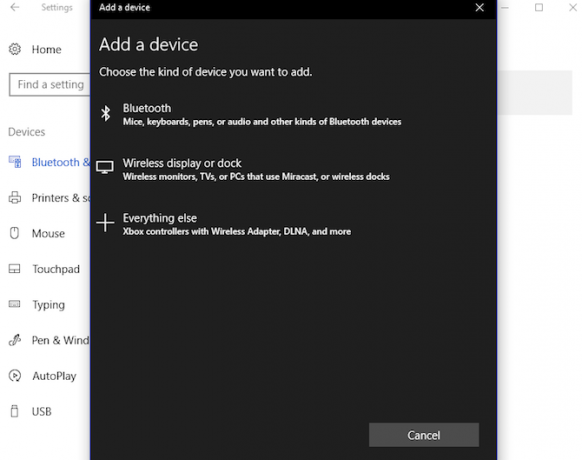
- Jít do Start> Nastavení> Zařízení.
- Klikněte na Bluetooth a zařízení> Přidat Bluetooth nebo jiné zařízení.
- Pokud se v okně „Přidat zařízení“, které se objeví, zobrazí „Bezdrátová obrazovka nebo dok“, váš počítač podporuje aplikaci Miracast.
Metoda 2: Komplikovaný, ale spolehlivější způsob

- Klikněte na Start a stiskněte Win + R.
- Zadejte „dxdiag“ bez uvozovek a stiskněte Vstoupit.
- Klikněte na ikonu Uložit všechny informace a uložte jej do textového souboru.
- Otevřete textový soubor v programu Poznámkový blok a vyhledejte (Ctrl + F) pro „Miracast“ bez uvozovek.
- Vedle ní by mělo být uvedeno „Dostupné“ nebo „Dostupné s HDCP“.
Jak promítat obrazovku Windows PC do TV
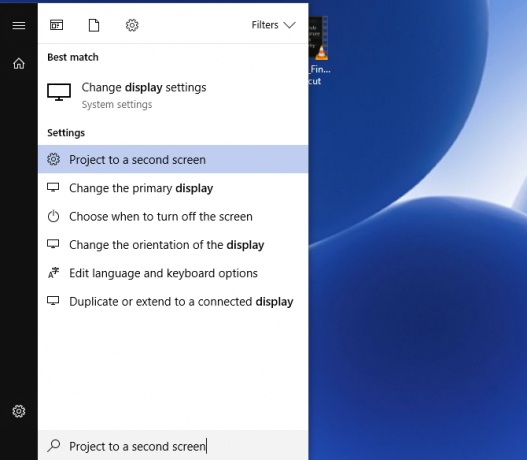
Jakmile je váš hardware správně nastaven, je čas přenést obrazovku Windows na televizor. Postupujte takto:
- Klikněte na Start otevřete nabídku Start nebo klikněte na ikonu Vyhledávací pole Cortana.
- Typ Promítněte na druhou obrazovku a klikněte na něj, když se zobrazí výsledek nastavení.
- Na pravém postranním panelu vyberte, jak chcete promítat, kliknutím na jednu z možností: Duplikát (váš počítač i televizor zobrazí obrazovku), Rozšířit (televizor bude fungovat jako duální monitor), nebo Pouze druhá obrazovka (PC monitor je deaktivován a jako obrazovka se používá pouze TV).
- Jakmile se rozhodnete, klikněte Připojte se k bezdrátovému displeji.
- Windows nyní vyhledají kompatibilní zařízení Miracast a zobrazí je zde. Dvojklik požadované zařízení k zahájení projekce.

Pokud systém Windows nemůže najít vaše zařízení

Po výše uvedeném kroku 4 někteří uživatelé čelí situaci, kdy systém Windows nenajde žádná zařízení kompatibilní s technologií Miracast. Co tedy děláš?
Klikněte na „Kde je moje zařízení?“ a název zařízení přidejte ručně.
NEBO
Jít do Start> Nastavení> Zařízení > Bluetooth a zařízení> Přidat Bluetooth nebo jiné zařízení> Bezdrátový displej nebo dok a vyberte nebo ručně zadejte své zařízení.
Chyba? Co dělat, pokud výše uvedené metody nefungují
Toto je jediná metoda promítání obrazovky systému Windows na televizor prostřednictvím aplikace Miracast. Pokud to nepomůže, zkontrolujte následující:
- Aktualizujte všechny ovladače zařízení a ujistěte se, že jsou aktualizovány ovladače Miracast vašeho počítače i zařízení připojené k televizoru.
- Zkontrolujte, zda máte aktivní připojení k internetu. Wi-Di a Miracast nepotřebují připojení k internetu, ale některá zařízení podporující Miracast (jako je Amazon Fire Stick) vyžadují funkční připojení k internetu.
- Pokud váš počítač pokračuje v přehrávání zvuku, zatímco obrazovka obsahuje video, existuje snadná oprava. Jít do Start> Nastavení> Zvuk> Přehrávání a vyberte jako televizor / adaptér Miracast výchozí zařízení.
- Zjistěte, zda je problémem váš počítač se systémem Windows nebo váš televizor / adaptér Miracast. Použijte svůj smartphone k přenesení obrazovky přes Miracast do televizoru a přes Miracast do počítače se systémem Windows. V počítači se systémem Windows přejděte na Start> Připojit k otevření funkce přijímače obrazovky Miracast.
Odpojte zrcadlení obrazovky systému Windows pomocí aplikace Miracast

Po dokončení projekce je vhodné obrazovku odpojit. Proces je naprosto stejný jako připojení, přičemž poslední krok je opačný.
Vraťte se do Promítněte na druhou obrazovku a klikněte na Odpojit.
Nyní můžete do svého televizoru přenášet Windows 10
Aplikace Miracast má oproti Chromecastu určité výhody. Můžete jej použít v režimu offline a má méně koktání a zpoždění. To vám umožní zbavit se kabelů HDMI pro dobré a rovnoměrné použití sledujte Netflix na televizoru.
Více viz jak připojit zařízení Android k televizoru pomocí aplikace Miracast Jak nastavit Miracast na vysílání z Androidu do TVCo je Miracast a jak funguje Miracast? V tomto článku si vysvětlíme, jak používat aplikaci Miracast pro Android casting TV. Přečtěte si více .
Mihir Patkar píše o technologii a produktivitě, když se nestará o opakované spuštění.


